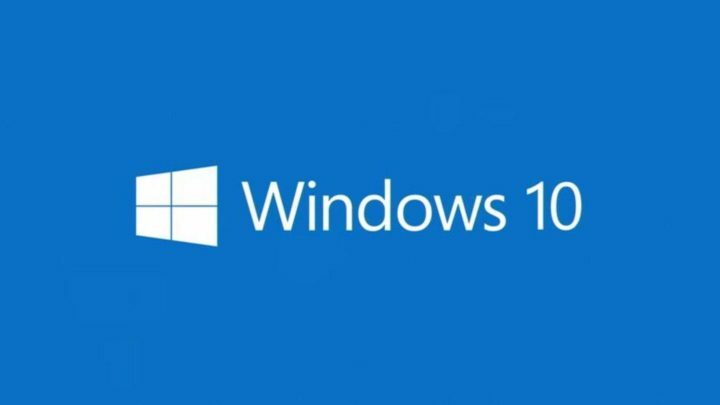Questo software manterrà i tuoi driver attivi e funzionanti, proteggendoti così da errori comuni del computer e guasti hardware. Controlla subito tutti i tuoi driver in 3 semplici passaggi:
- Scarica DriverFix (file di download verificato).
- Clic Inizia scansione per trovare tutti i driver problematici.
- Clic Aggiorna driver per ottenere nuove versioni ed evitare malfunzionamenti del sistema.
- DriverFix è stato scaricato da 0 lettori questo mese
L'ultima versione di Aggiornamento dei creatori di Windows 10 offriva una sfilza di nuove funzionalità, tra cui una delle più utili era il Luce notturna. Questa funzione ha bloccato il famigerata luce blu emesso dal display quando cala la sera. Si ritiene che la luce blu disturbi il ciclo del sonno circadiano e indurrà il cervello a credere che non sia ancora notte. Anche la qualità del sonno di una persona è influenzata negativamente dalla luce blu.
La funzione è ora disponibile su diversi sistemi operativi per smartphone e anche su altri sistemi operativi per computer insieme ad altre app per addomesticare la luce blu come il tanto acclamato f.lux. Nel recente passato,
Windows Insider l'esecuzione delle ultime build di Windows 10 si è lamentata del fatto che un determinato aggiornamento di Nvidia interrompe la funzione Night Light.La parte peggiore, tuttavia, è che l'aggiornamento del driver interrompe anche f.lux o altro or software di terze parti che promette di filtrare la luce blu. Il colpevole sembra cercare rifugio nell'ultimo Windows 10 Fall Creators Update costruire 16288 che viene fornito con il driver Nvidia GeForce v387.68. Il cattivo aggiornamento del driver ha anche causato la balbuzie durante il gioco. Detto questo, è possibile far funzionare la luce notturna seguendo i passaggi indicati di seguito.
Come risolvere i problemi di Night Light su PC
- Fare clic su Start
- Cerca "Gestione dispositivi" e quindi premi invio
- Espandi Adattatori display
- Seleziona l'opzione GPU facendo doppio clic
- Fare clic sulla scheda Driver
- Fai clic su Ripristina driver, compila il modulo di feedback corrispondente che ti chiede i motivi per eseguire il rollback
- Attendi un po' di tempo e ignora il messaggio "Non risponde"
Con il driver ripristinato, la luce notturna dovrebbe iniziare a funzionare correttamente insieme a f.lux. Microsoft risolverà sicuramente il problema, ma con la data di lancio per il lancio di Windows 10 Fall Creators Update che si avvicina molto è in gioco.
STORIE CORRELATE DA VERIFICARE:
- Come risolvere i problemi dello schermo in Windows 10
- Schermo nero su Microsoft Edge: ecco come risolvere questo problema
- Correzione: Windows 10 è bloccato nella schermata di benvenuto